Πώς να δημιουργήσετε μια συλλογική λίστα αναπαραγωγής στο Spotify
Spotify Ήρωας / / February 22, 2022

Τελευταία ενημέρωση στις
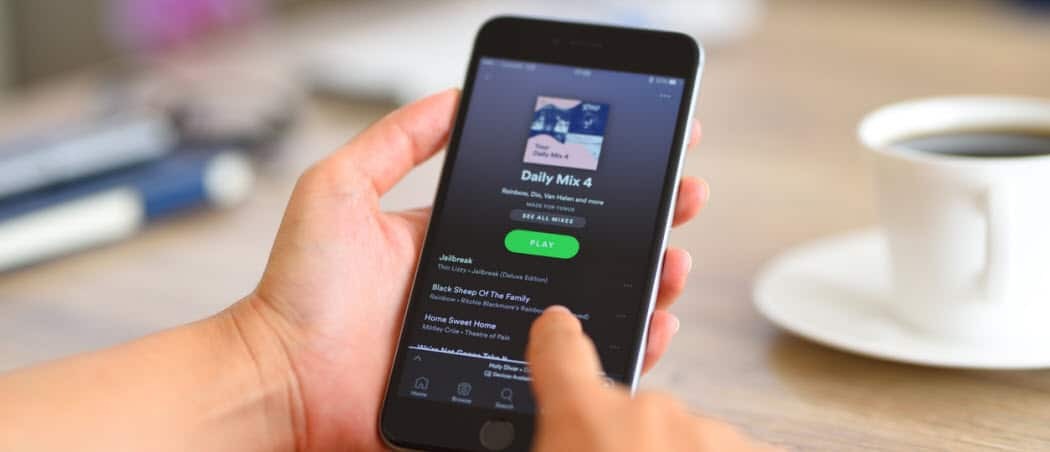
Μια συλλογική λίστα αναπαραγωγής στο Spotify σάς επιτρέπει να δημιουργείτε, να μοιράζεστε και να απολαμβάνετε τα ίδια τραγούδια και καλλιτέχνες με τους φίλους και την οικογένειά σας. Δείτε πώς να φτιάξετε ένα.
Οι λίστες αναπαραγωγής στο Spotify είναι ένας πολύ καλός τρόπος για να δημιουργήσετε μια συλλογή από τα αγαπημένα σας τραγούδια για να τα ακούτε ξανά και ξανά και ξανά.
Μπορείτε να δημιουργήσετε λίστες αναπαραγωγής με βάση τη διάθεση, τις δραστηριότητες ή οτιδήποτε θέλετε πραγματικά. Αν και η δημιουργία μιας λίστας αναπαραγωγής από εσάς είναι εξαιρετική, ίσως θέλετε να δημιουργήσετε μια συλλογική λίστα αναπαραγωγής στο Spotify με τους φίλους σας. Μπορείτε να μοιραστείτε μια λίστα αναπαραγωγής Spotify και να συνεργαστείτε με άλλους για να δημιουργήσετε την τέλεια λίστα τραγουδιών. Ίσως εσείς και ένας φίλος θέλετε να προσθέσετε νέα μουσική στη λίστα αναπαραγωγής για να την ακούσετε μαζί.
Εάν δεν έχετε δημιουργήσει μια συλλογική λίστα αναπαραγωγής στο Spotify στο παρελθόν, θα σας δείξουμε πώς να το κάνετε στον υπολογιστή ή την εφαρμογή για κινητά παρακάτω.
Πώς να δημιουργήσετε μια συλλογική λίστα αναπαραγωγής στο Spotify Desktop
Μπορείτε να δημιουργήσετε μια συλλογική λίστα αναπαραγωγής Spotify χρησιμοποιώντας είτε την έκδοση για επιτραπέζιους υπολογιστές είτε για φορητές συσκευές του Spotify.
Για να δημιουργήσετε μια συλλογική λίστα αναπαραγωγής στην έκδοση επιτραπέζιου υπολογιστή του Spotify, ακολουθήστε αυτά τα βήματα:
- Εκκινήστε το Εφαρμογή επιτραπέζιου υπολογιστή Spotify στον υπολογιστή ή στο Mac σας.
- Κάντε δεξί κλικ σε μια υπάρχουσα λίστα αναπαραγωγής στα αριστερά και, στη συνέχεια, επιλέξτε Δημιουργία λίστας αναπαραγωγής από το μενού.
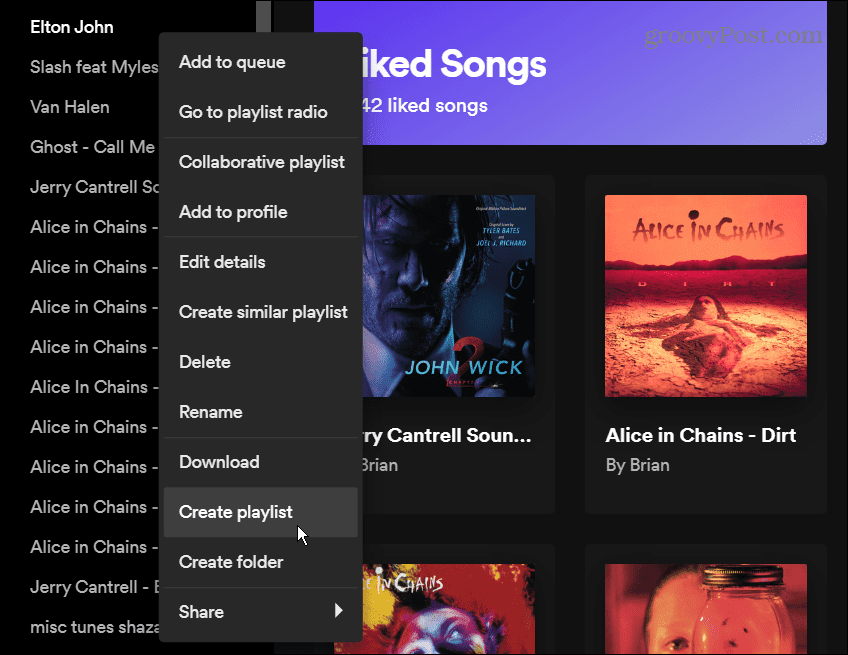
- Πληκτρολογήστε ένα όνομα και προαιρετική περιγραφή για τη λίστα αναπαραγωγής στο Επεξεργασία λεπτομερειών κουτί, προσθέστε μια εικόνα εάν θέλετε και, στη συνέχεια, κάντε κλικ στο Αποθηκεύσετε κουμπί.
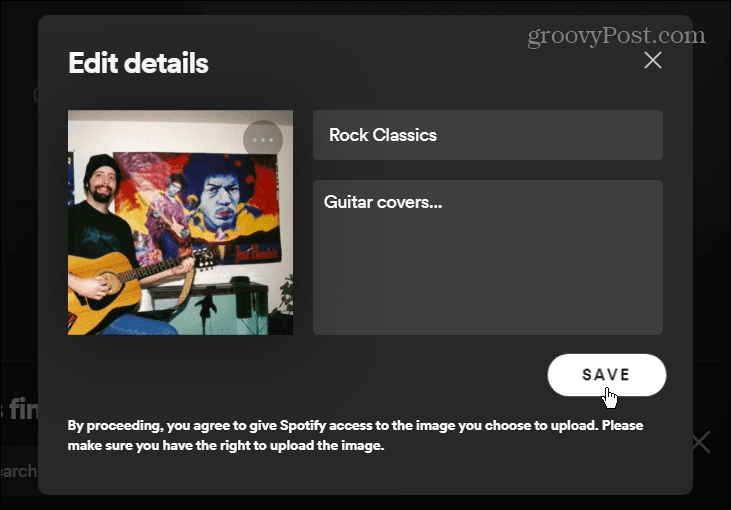
- Κάντε δεξί κλικ στη λίστα αναπαραγωγής που μόλις δημιουργήσατε και επιλέξτε Συνεργατική λίστα αναπαραγωγής από το μενού.

- Μόλις το κάνετε αυτό, η λίστα αναπαραγωγής θα εμφανίσει ένα εικονίδιο δίπλα της για να δείξει ότι είναι συνεργατική.
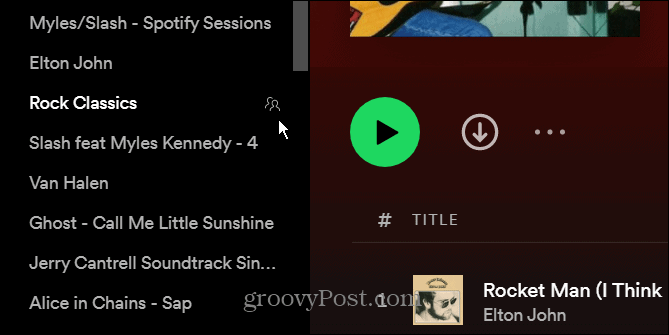
- Για να το μοιραστείτε με τους φίλους σας, κάντε κλικ στις τρεις τελείες και επιλέξτε Κοινή χρήση > Αντιγραφή συνδέσμου στη λίστα αναπαραγωγής. Οποιοσδήποτε μοιράζεστε τον σύνδεσμο μπορεί να επεξεργαστεί τη λίστα αναπαραγωγής.
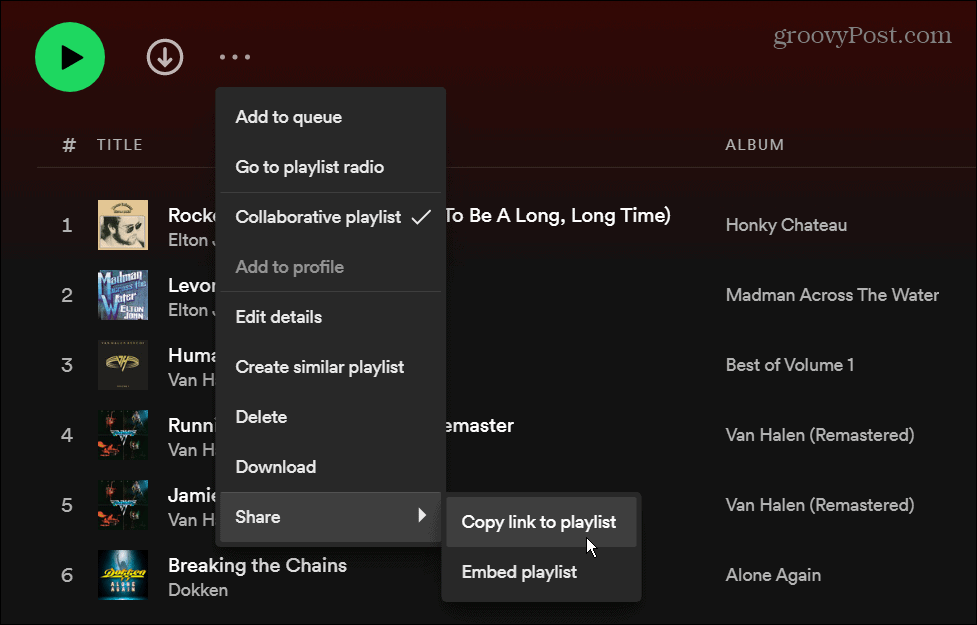
Αξίζει επίσης να σημειωθεί ότι δεν χρειάζεται να δημιουργήσετε μια νέα λίστα αναπαραγωγής για να λειτουργήσει η λειτουργία. Έτσι, για παράδειγμα, μπορείτε να κάνετε δεξί κλικ σε οποιαδήποτε λίστα αναπαραγωγής που έχετε ήδη δημιουργήσει και να επιλέξετε Συνεργατική λίστα αναπαραγωγής από το μενού.
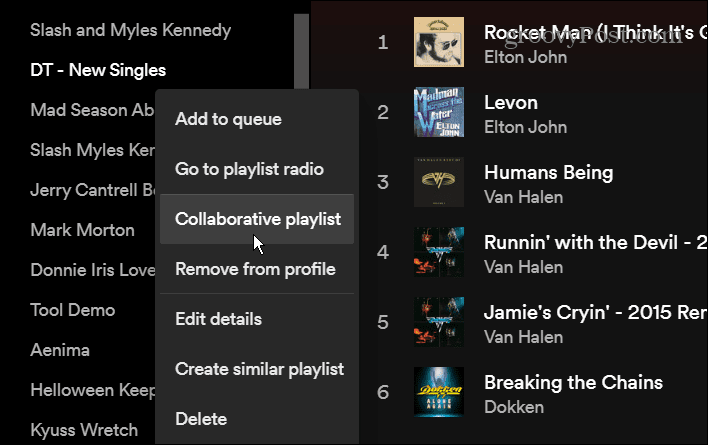
Πώς να δημιουργήσετε μια συλλογική λίστα αναπαραγωγής στο Spotify Mobile
Για να δημιουργήσετε μια συλλογική λίστα αναπαραγωγής στην εφαρμογή Spotify για κινητά, ακολουθήστε τα παρακάτω βήματα:
- Εκκινήστε την εφαρμογή Spotify στο δικό σας Android ή iPhone/iPad συσκευή.
- Στην εφαρμογή, μεταβείτε στο Η βιβλιοθήκη σαςκαι μετά αγγίξτε το Δημιουργία λίστας αναπαραγωγής κουμπί στο επάνω μέρος.
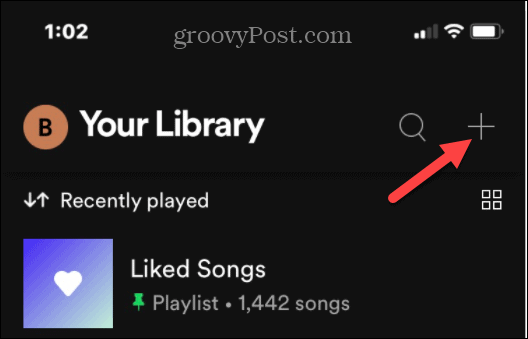
- Δώστε στη λίστα αναπαραγωγής σας ένα όνομα και πατήστε το Δημιουργώ κουμπί.
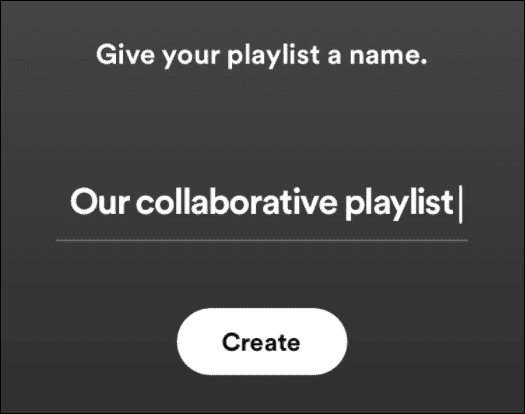
- Για να κάνετε τη λίστα αναπαραγωγής συνεργατική, πατήστε το μενού με τρεις κουκκίδες.
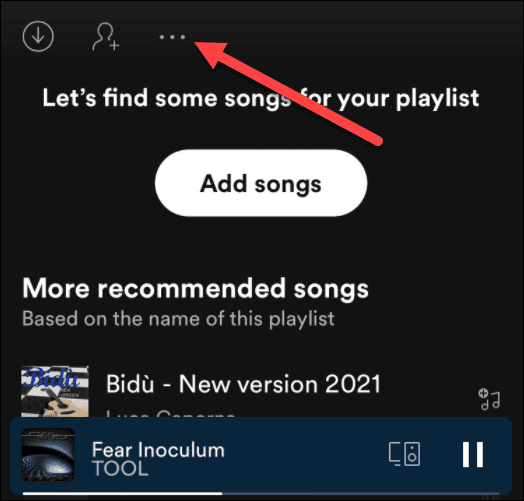
- Σύρετε προς τα κάτω και επιλέξτε Συνεργαστείτε από το μενού.
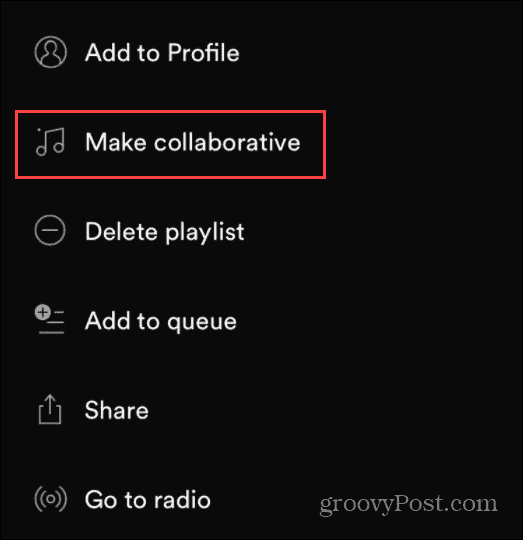
- Πατήστε το Κάντε συνεργατικό κουμπί όταν εμφανιστεί το μήνυμα επαλήθευσης.
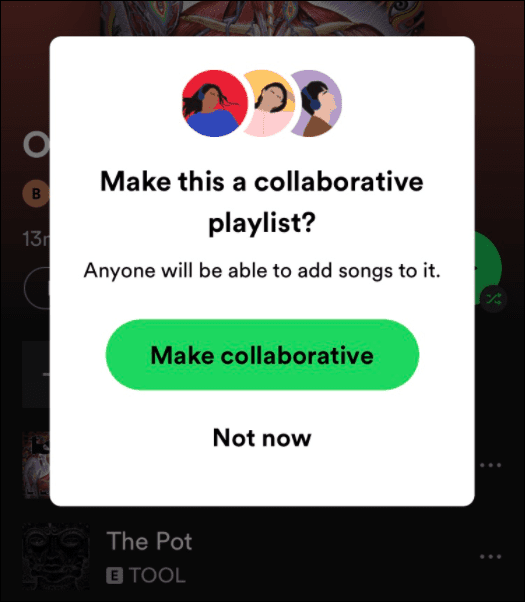
- Εναλλακτικά, μπορείτε να κάνετε κλικ στο εικονίδιο ατόμου δίπλα στις τρεις τελείες. Παρακέντηση Κάντε συνεργατικό στο μήνυμα επαλήθευσης και θα σας ζητήσει να μοιραστείτε τη λίστα με μήνυμα ή σύνδεσμο αμέσως.
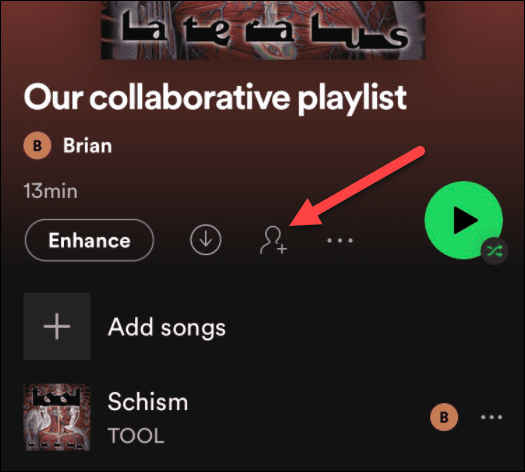
Δημιουργία συνεργατικών λιστών αναπαραγωγής στο Spotify
Η δημιουργία συνεργατικών λιστών αναπαραγωγής στο Spotify είναι ένας διασκεδαστικός τρόπος να μοιράζεστε με φίλους και να βλέπετε τι μουσική προσθέτουν. Λάβετε υπόψη, ωστόσο, ότι οποιοσδήποτε έχει πρόσβαση στον σύνδεσμο μπορεί να επεξεργαστεί τη λίστα—ακόμα κι αν δεν είναι δημόσια. Θα θέλετε να βεβαιωθείτε ότι δεν το μοιράζεστε με κάποιον με κακή πρόθεση.
Για περισσότερα σχετικά με το Spotify και τις λίστες αναπαραγωγής, διαβάστε σχετικά μεταφορά λιστών αναπαραγωγής σε νέο λογαριασμό ή αλλαγή της εικόνας της λίστας αναπαραγωγής. Εάν είστε νέοι στο Spotify, ρίξτε μια ματιά στο πώς να το φτιάξετε πιο δυνατά και ήχο καλύτερα.
Επίσης, γνωρίζατε ότι το Spotify έχει φωνητικό βοηθό; Ολοκλήρωση αγοράς πώς να χρησιμοποιήσετε τις φωνητικές εντολές του Spotify.
Πώς να βρείτε το κλειδί προϊόντος των Windows 11
Εάν πρέπει να μεταφέρετε τον αριθμό-κλειδί προϊόντος των Windows 11 ή απλώς το χρειάζεστε για να κάνετε μια καθαρή εγκατάσταση του λειτουργικού συστήματος,...
Πώς να εκκαθαρίσετε την προσωρινή μνήμη, τα cookies και το ιστορικό περιήγησης του Google Chrome
Το Chrome κάνει εξαιρετική δουλειά στην αποθήκευση του ιστορικού περιήγησής σας, της προσωρινής μνήμης και των cookie για τη βελτιστοποίηση της απόδοσης του προγράμματος περιήγησής σας στο διαδίκτυο. Δικό της πώς να...
Αντιστοίχιση τιμών εντός καταστήματος: Πώς να λαμβάνετε τιμές μέσω Διαδικτύου κατά τις αγορές σας στο κατάστημα
Η αγορά στο κατάστημα δεν σημαίνει ότι πρέπει να πληρώσετε υψηλότερες τιμές. Χάρη στις εγγυήσεις αντιστοίχισης τιμών, μπορείτε να λαμβάνετε εκπτώσεις στο διαδίκτυο κατά τις αγορές σας σε...
Πώς να κάνετε δώρο μια συνδρομή Disney Plus με μια ψηφιακή δωροκάρτα
Εάν απολαμβάνετε το Disney Plus και θέλετε να το μοιραστείτε με άλλους, δείτε πώς μπορείτε να αγοράσετε μια συνδρομή Disney+ Gift για...



